Wir alle wissen, dass Google Drive eine der zuverlässigsten Cloud-Speicherlösungen zum Speichern wichtiger Dateien ist. Es ist jedoch nicht anfällig für doppelte Dateien, die Ihren Speicher überladen und wertvollen Platz beanspruchen können. Wenn Sie sich fragen, wie Sie doppelte Dateien in Google Drive finden und entfernen können, sind Sie nicht allein. Dieser umfassende Leitfaden führt Sie in automatische und manuelle Methoden ein, um doppelte Dateien effizient zu identifizieren und zu entfernen, sodass Sie Ihren Speicher optimieren und Ihre Daten effektiv organisieren können.
Teil 1: Was ist ein Google Drive-Finder für doppelte Dateien?
Ein Google Drive-Sucher für doppelte Dateien ist ein Tool oder eine Software, mit der Sie doppelte Dateien scannen und identifizieren können, die in Ihrem Google Drive-Cloudspeicher gespeichert sind. Es führt eine gründliche Durchsuchung Ihrer Dateien durch und vergleicht verschiedene Attribute wie Dateinamen, -größen und -inhalte, um Duplikate zu erkennen. Mit einem Google Drive Duplicate File Finder können Sie redundante Dateien, die versehentlich mehrfach hochgeladen oder kopiert wurden, einfach identifizieren und kompromisslos löschen.
Teil 2: So finden und entfernen Sie automatisch doppelte Dateien in Google Drive auf dem Mac
Das automatische Suchen und Entfernen doppelter Dateien in Google Drive Mac ist sehr einfach und erfordert keine fortgeschrittenen Kenntnisse. Alles, was Sie brauchen, ist ein zuverlässiger Google Drive-Sucher für doppelte Dateien Macubenreiniger. Macube Cleaner ist eines der führenden Softwaretools, das die nahtlose Entfernung doppelter Dateien auf dem Mac, einschließlich Google Drive, ermöglicht. Es verfügt über einen schnellen Vorgang zum Entfernen doppelter Dateien und unterstützt viele hilfreiche Funktionen wie die Suche nach großen Dateien, den Datenschutzreiniger, den Erweiterungsmanager und vieles mehr. Außerdem spielt es keine Rolle, welche Art von Google Drive-Dateien Sie von Ihrem Mac entfernen möchten. Macube Cleaner hilft Ihnen dabei, Ihr Ziel mit wenigen Klicks zu erreichen.
Merkmale
- Entfernen Sie mit wenigen Klicks verschiedene Arten doppelter Dateien, einschließlich Videos, Fotos und Dokumente.
- Verfügt über einen umfassenden Scanprozess mit modernster Technologie.
- Unterstützt weitere hilfreiche Funktionen wie Privacy Cleaner, Finder für große Dateien, App-Deinstallationsprogramm usw.
- Finden Sie doppelte Dateien auf Ihrem Mac und sorgen Sie dabei für höchste Privatsphäre.
- Entfernen Sie problemlos doppelte Dateien mit unterschiedlichen „Dateinamen“.
So verwenden Sie Macube Cleaner, um doppelte Dateien aus Google Drive zu finden und zu entfernen
Schritt 1: Laden Sie die Macube Cleaner-Software herunter und installieren Sie sie auf Ihrem Mac.
Schritt 2: Starten Sie das Programm und wählen Sie auf der linken Benutzeroberfläche die Funktion „Duplicate Finder“ aus.

Schritt 3: Wählen Sie den Pfad aus, den Sie nach doppelten Dateien durchsuchen möchten. Wählen Sie in diesem Fall Google Drive und klicken Sie auf Scannen, um den Scanvorgang zu starten.
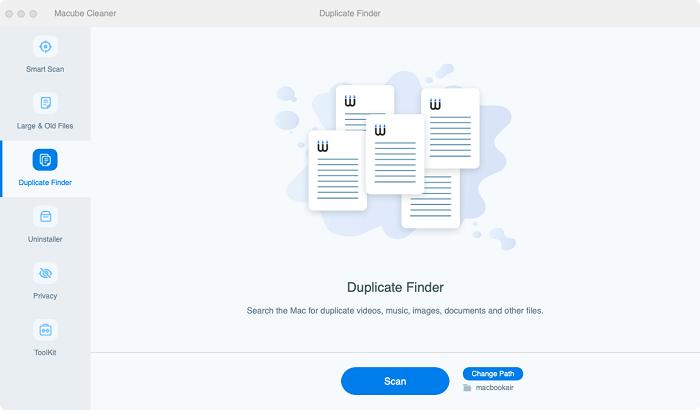
Schritt 4: Alle doppelten Dateien in Google Drive werden nach Abschluss des Scanvorgangs auf Ihrem Bildschirm angezeigt. Klicken Sie einfach auf das Dreieckssymbol neben jeder doppelten Datei, um eine Vorschau anzuzeigen, und wählen Sie die doppelten Dateien aus, die Sie löschen möchten.
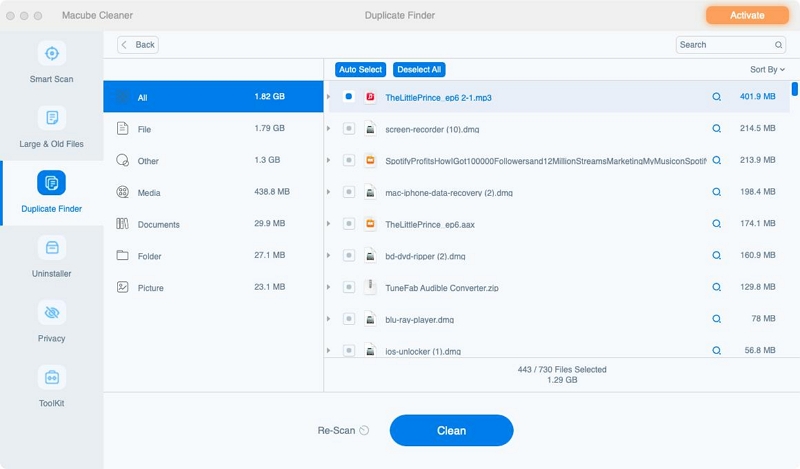
Klicken Sie abschließend auf die Schaltfläche „Bereinigen“, um doppelte Dateien automatisch aus Google Drive zu entfernen.
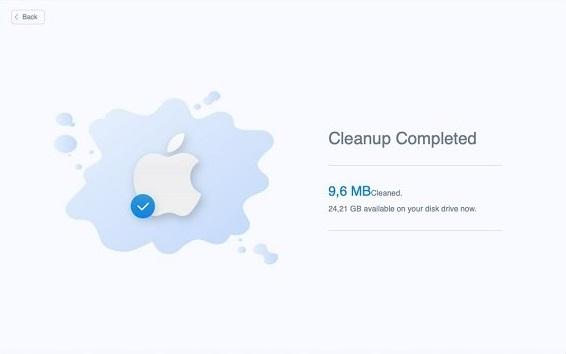
Teil 3: So entfernen Sie doppelte Dateien manuell in Google Drive auf dem Mac
Wenn Sie sich entscheiden, doppelte Dateien manuell von Google Drive auf dem Mac zu entfernen, sind Sie bei uns genau richtig. Dies kann über die Google Drive-App selbst erfolgen. Beachten Sie jedoch, dass es möglicherweise schwierig ist, doppelte Dateien mit unterschiedlichen Namen zu finden, da Google Drive keine doppelten Dateien mit unterschiedlichen Dateinamen erkennen kann.
So funktioniert diese Methode:
Schritt 1: Starten Sie die Google Drive-App und melden Sie sich bei Ihrem Konto an. Navigieren Sie zu „Mein Laufwerk“ und klicken Sie auf den Namen über der Dateiliste, um Dateien und Ordner in alphabetischer Reihenfolge anzuordnen.
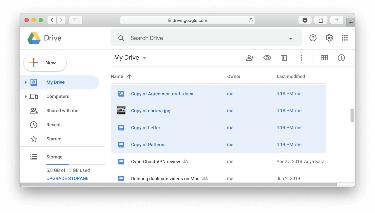
Schritt 2: Wählen Sie alle Dateien aus, die mit „Kopie von…“ beginnen oder ähnliche Namen haben.
Schritt 3: Klicken Sie oben rechts auf das Papierkorbsymbol, um die doppelten Dateien manuell von Ihrem Mac zu entfernen.
Teil 4: Tipps, um mehr Speicherplatz in Google Drive auf dem Mac zu schaffen
Wenn Sie nach Möglichkeiten suchen, mehr Speicherplatz auf Ihrem Google Drive zu erhalten, sollten Ihnen die folgenden Tipps dabei helfen, Ihr Ziel reibungslos zu erreichen.
- Leerer Müll: Stellen Sie sicher, dass Sie den Papierkorb in Google Drive regelmäßig leeren, um Dateien dauerhaft zu löschen und Speicherplatz freizugeben.
- Doppelte Dateien entfernen: Scannen Sie Ihr Google Drive nach doppelten Dateien und löschen Sie die unnötigen Kopien, um Platz zu sparen.
- Große Dateien komprimieren: Verwenden Sie Komprimierungstools, um die Größe großer Dateien zu reduzieren, bevor Sie sie auf Google Drive hochladen.
- Nutzen Sie die „Prioritäts“-Funktion von Google: Aktivieren Sie die Prioritätsfunktion in Google Drive, um automatisch zu erkennen und vorzuschlagen, welche Dateien Sie löschen können, um Speicherplatz zu sparen.
- Offline-Synchronisierung verwalten: Passen Sie die Offline-Synchronisierungseinstellungen an, um nur wichtige Dateien zu synchronisieren und so lokalen Speicherplatz auf Ihrem Mac zu sparen.
Teil 5: FAQs
1. Erkennt Google Drive doppelte Dateien?
Nein, Google Drive erkennt keine doppelten Dateien.
2. Wie verhindere ich, dass doppelte Dateien auf Google Drive auf dem Mac hochgeladen werden?
Der beste Weg, das Hochladen doppelter Dateien auf Google Drive auf dem Mac zu verhindern, besteht darin, die Synchronisierungsfunktion zu deaktivieren und Ihre Dateien manuell hochzuladen.
3. Können Sie doppelte Dateien in Google Drive entfernen?
Ja, Sie können doppelte Dateien in Google Drive manuell oder mithilfe eines Mac-Tools zur Suche nach doppelten Dateien wie Macube Cleaner entfernen.
4. Gibt es eine Möglichkeit, doppelte Dateien in Google Drive auf dem Mac automatisch zu löschen?
Ja! Sie benötigen Macube Cleaner, um doppelte Dateien in Google Drive auf dem Mac automatisch löschen zu können.
Fazit
Dieser ultimative Leitfaden bietet Ihnen umfassende Methoden zum Suchen und Entfernen doppelter Dateien aus Google Drive auf dem Mac. Unabhängig davon, ob Sie die Arbeit automatisiert oder manuell erledigen möchten, stellen Sie sicher, dass Sie die entsprechenden Schritte korrekt befolgen. Die Verwendung der automatisierten Technik erspart Ihnen jedoch viel Stress und ermöglicht das Löschen doppelter Google Drive-Dateien in nur wenigen Minuten.
